
アドセンスに合格し、運用していて一番怖いのがいわゆる「アドセンス狩り」です。
アドセンス狩りにあって、広告配信に制限を食らってしまった…これ精神的ダメージ半端ないです。
私もアドセンスを利用して数年経ってからアドセンス狩りにあいました。
そんな目に会わないために必要なのがアドセンス狩り対策です。
対策の方法はどのテーマでも同じですが、コードの貼り付けなどはテーマにより若干違うので今回はCocoonとAFFINGER6を例にしてみました。
AdSense Invalid Click Protectorは有効化するだけじゃダメだよ!

アドセンス狩りとは
まずはじめに、アドセンス狩りとはなんでしょうか。
アドセンス狩りとは、他人のアドセンス広告を停止させることです。
手段としては二種類あり、短時間での大量クリックまたは違法サイトに広告を貼り付ける、といった二種類です。
短時間でのクリックの中には悪意のない身近な人の応援クリックなども含まれるので要注意です!
なお、最近のアドセンスは広告を貼り付けるサイトを登録するので違法サイトに貼り付けられて配信停止になる心配はありません。
アドセンス広告の作り方
アドセンス狩り対策として使用するプラグインはAdSense Invalid Click Protector(AICP)とCode Snippetsを使用します。
AdSense Invalid Click Protectorをインストールする
↓
AdSense Invalid Click Protectorを設定する
↓
Code Snippetsをインストールする
↓
ショートコードを作成する
↓
アドセンス広告を貼る
AdSense Invalid Click Protectorをインストールする
プラグイン→新規追加で「AdSense Invalid Click Protector」を検索し、インストールする。
インストールしたら「有効」にする。
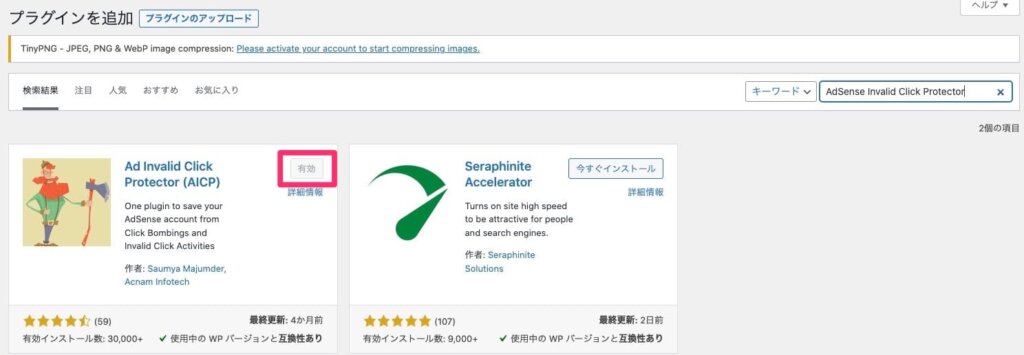
AdSense Invalid Click Protectorを設定する
インストールし有効化した「AdSense Invalid Click Protector」を設定します。
設定するのは枠で囲った3ヶ所です。
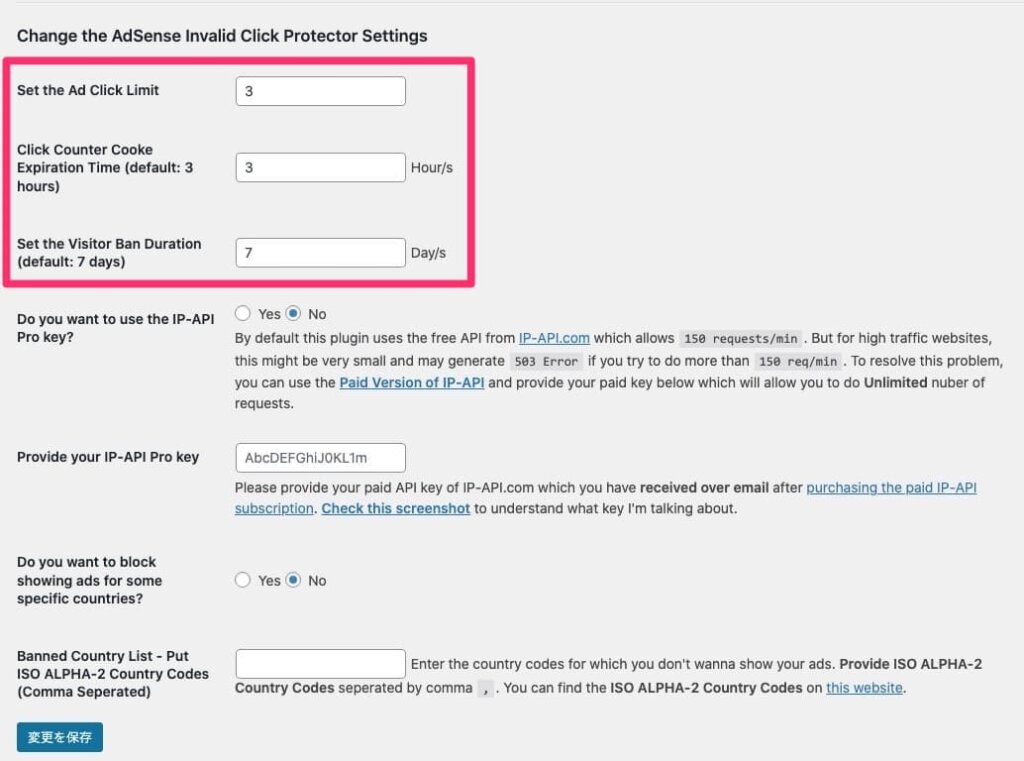
Set the Ad Click Limit → クリック上限回数
Click Counter Cooke Expiration Time → クリック可能な有効時間
Set the Visitor Ban Duration → 制限をかける日数
デフォルトでは、「3時間に3回クリックしたら7日間制限する」になっています。
この数値を好みに応じて変更しましょう。
ちなみに私はデフォルトのままです。
Code Snippetsをインストールする
プラグイン→新規追加で「Code Snippets」を検索しインストールします。
インストールしたら「有効」にする。
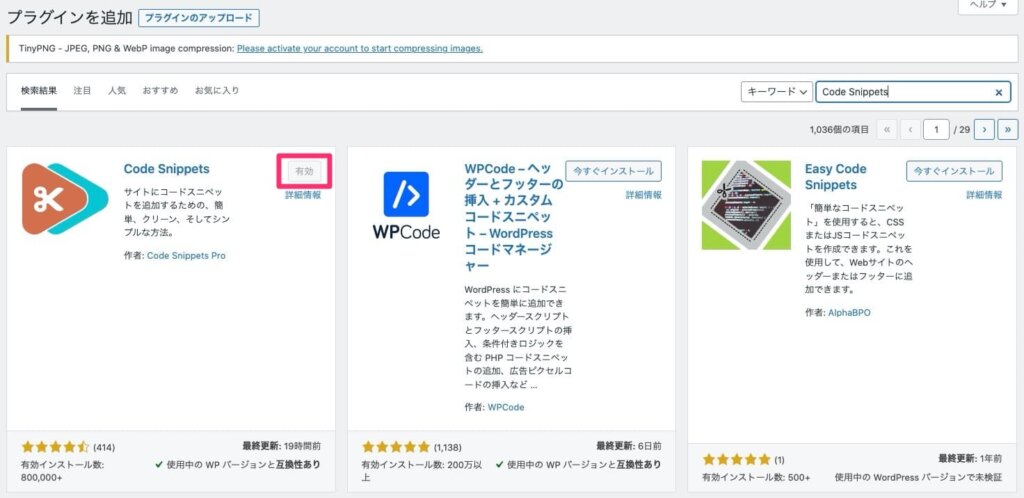
ショートコードを作成する
Snippets→新規追加でコードを作っていきます。
わかりやすいタイトルを入れ、大きな枠内にコードを貼り付けて行きます。
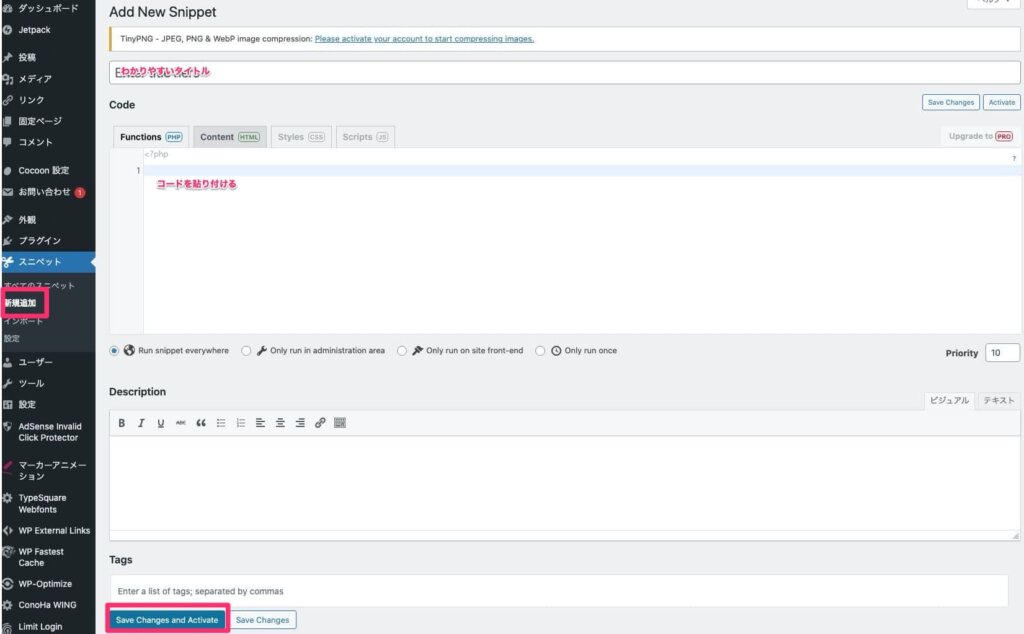
まず、コードの欄に下記コードを貼り付けます。
function ad01Func() {
if( aicp_can_see_ads() ) {
$adCode = '
<div class="aicp">ここにアドセンスコードを貼り付ける</div>
'; return $adCode; } else { return '
<div class="error">広告の表示がブロックされています。</div>
'; } } add_shortcode('ad01', 'ad01Func');次に「ここにアドセンスコードを貼り付ける」の部分に貼り付けるアドセンス広告コードを取得します。
広告→広告ごとのユニット→<>
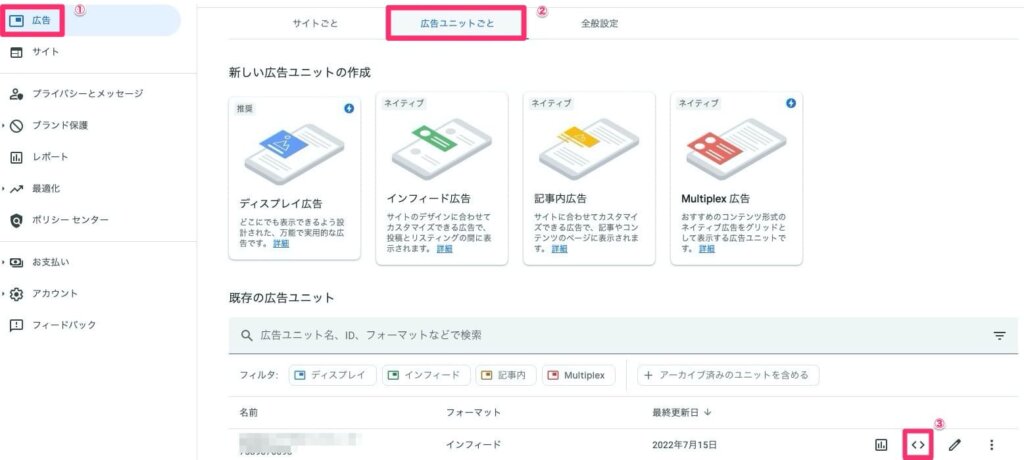
コードを取得したら、Code Snippetsのコード欄の「ここにアドセンスコードを貼り付ける」の部分にコードを貼り付けて下さい。
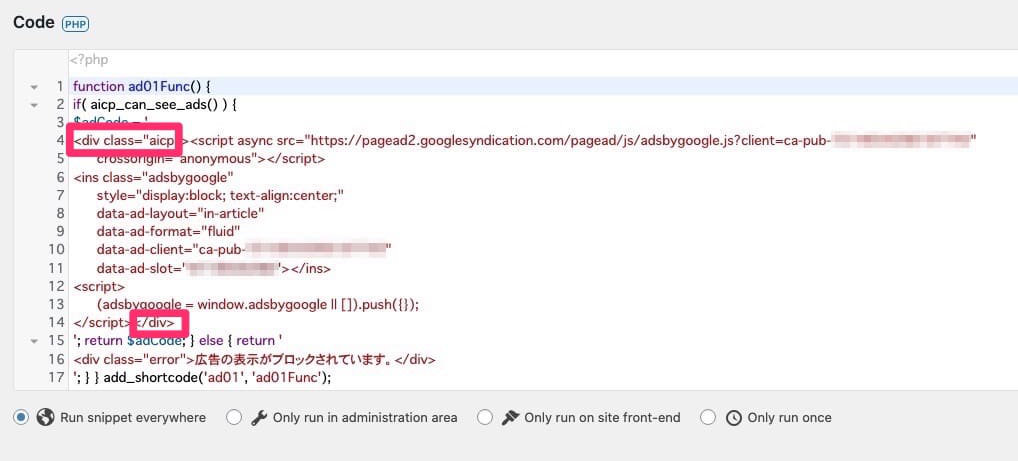
アドセンスコードを貼り付けると上記のようになります。
きちんと<div class=”aicp”>と<div>内に貼ってあります。
これで広告コードができました。
もし、広告コードを複数作りたい場合は、下記の数字個所を変えていきます。
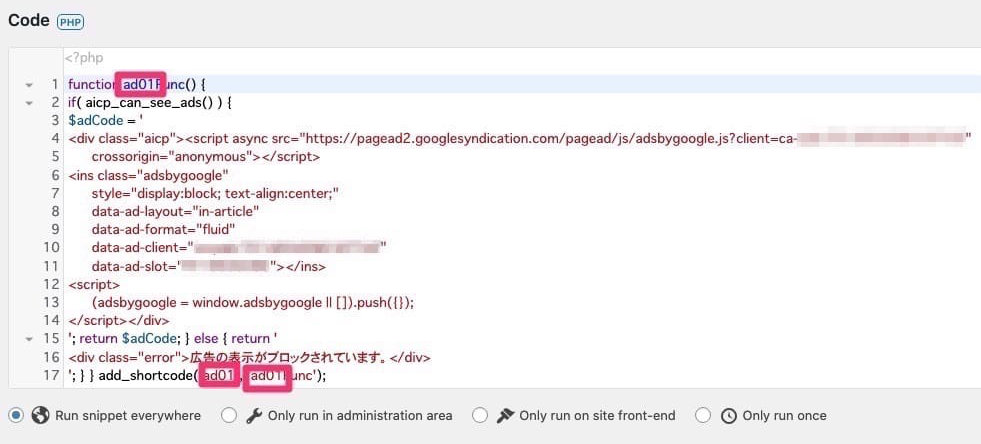
「ad01」となっている3ヶ所を「ad02」、「ad03」のように数字を変えていきます。
アドセンス広告の貼り方
作成した広告コードは広告を入れたいところに[ad01]と入れることで広告が表示されます。
自動で広告を入れたい場合も基本は変わりません。
AFFINGER6
ウィジェット内
外観→ウィジェット→好きな場所に広告コードを入れる
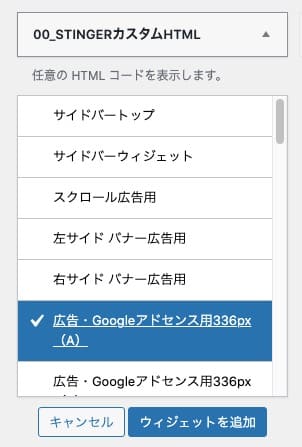
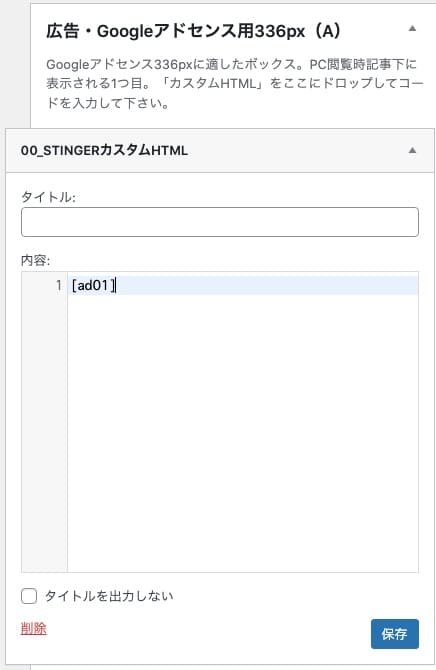
広告を入れたいところに[ad01]と入力したSTINGERカスタムHTMLを入れればOKです。
見出し前
広告を見出しの前に入れたいということもあると思います。
AFFINGER管理→AFFINGER管理→Google・広告/AMP→見出し前に広告挿入
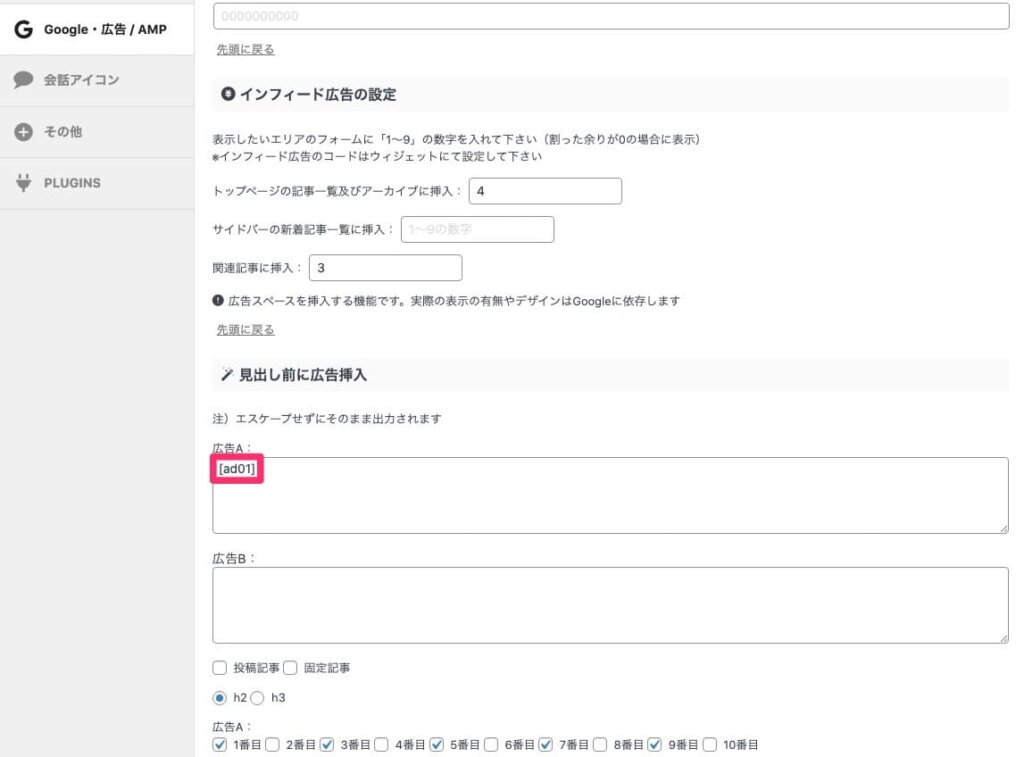
Cocoon
Cocoon設定→Cocoon設定→広告
広告ラベルは未入力にし、広告コードの欄に[ad01]と入力すればOKです。
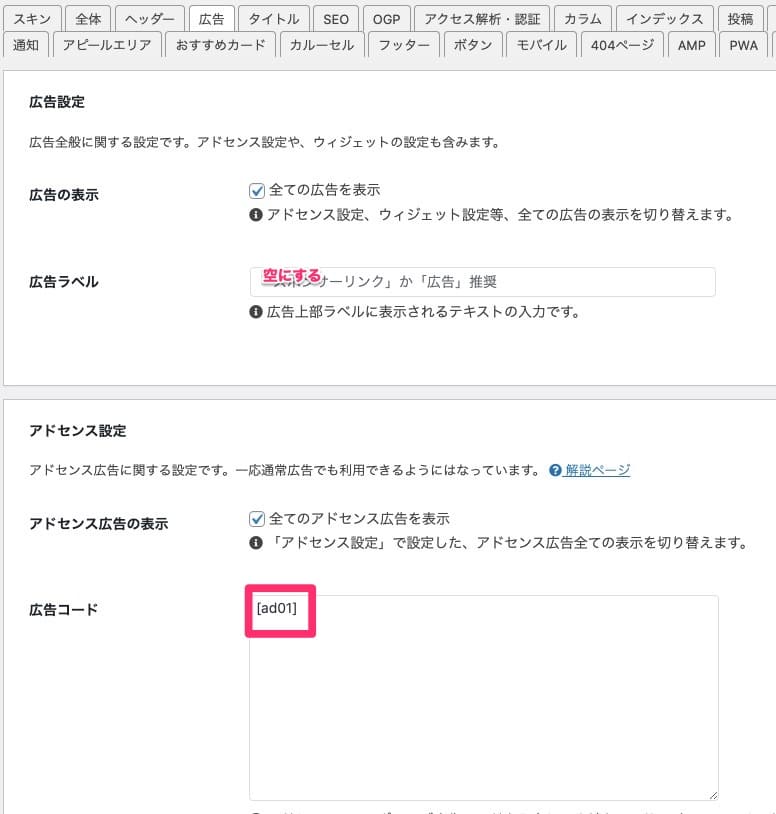
ウィジェットで使用する
外観→広告に広告コードを貼り付け、好きなところに表示させます。
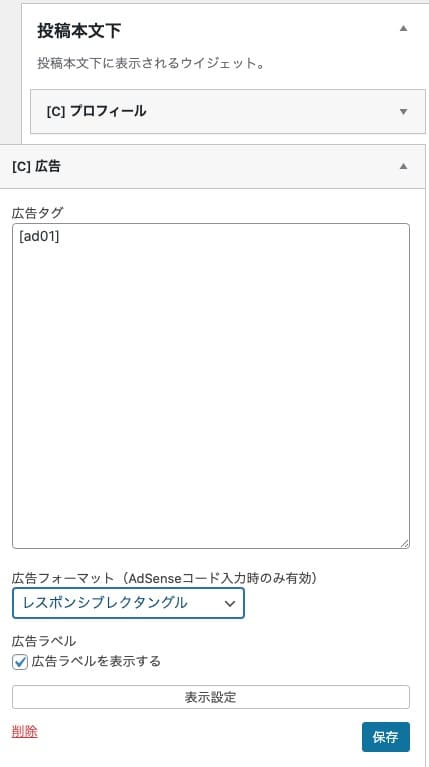
まとめ
アドセンス狩りはアドセンスに合格したらすぐにやっておきたい対策です。
でないと、私のように何年も経ってからアドセンス狩りにあってしまいますよ(対策が万全ではなかったです・汗)
広告コードを作る必要があるので初心者の人は難しく感じてしまうかもしれませんが、コピペでできるので頑張って下さいね。




コメント